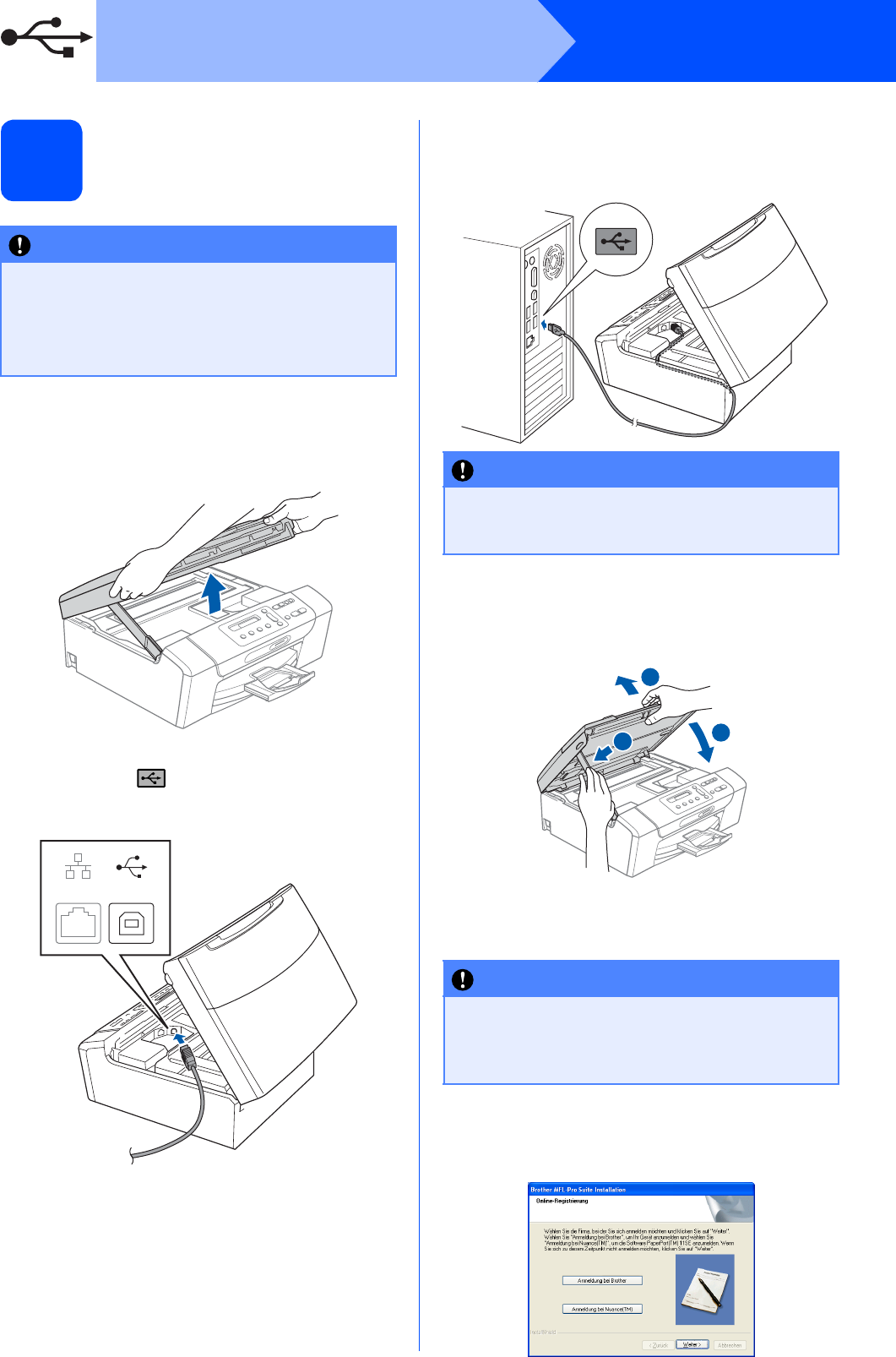-
Wie stelle ich den Drucker um, dass er nur schwarz druckt Eingereicht am 6-10-2022 11:15
Antworten Frage melden -
Drucker zeigt im Display Benutzerhandbuch, Kapitel Problemlösung und Wartung Druck 4F. Was bedeutet das? Eingereicht am 18-8-2018 10:10
Antworten Frage melden -
diesen drucker am neuen laptop installiert, aber bei scan macht er die meldung verbindung prüfen
Antworten Frage melden
Eingereicht am 7-9-2017 12:54 -
Drucker Fehler wird gemeldet, Handbuch - Druck 34 Eingereicht am 24-9-2016 12:46
Antworten Frage melden-
Drucker empfielt : Problemlösung und Wartung im Benutzerhandbuch: Druck 34 Beantwortet 24-9-2016 12:51
Finden Sie diese Antwort hilfreich? (5) Antwort melden
-